
Tabla de contenido:
- Autor John Day [email protected].
- Public 2024-01-30 08:44.
- Última modificación 2025-01-23 14:40.

O projeto corrente da Geladeira IoT é um protótipo para monitoramento de uma geladeira de cerveja. O objetivo é garantir a cerveja gelada no verão, verificando se a temperatura está adequada e a cerveja pronta para o consumo.
A aplicação también monitora a abertura da porta e registre o log de quando foi a last time que porta da geladeira foi aberta. Será que alguém andou pegando uma das minhas cervejas?
A Dragonboard será responsável por controlar a geladeira, acionando o seu compressor quando a temperatura estiver acima do desejado, a light interna conforme acionamento de um botão e exibir o status / log de porta fechada.
También irá a enviar información a nuvem, neste projeto utilizando el sitio www.dweet.com. Através de um aplicativo híbrido, desenvolvido sin marco Ionic Cordova será posible monitorear remotamente a geladeira.
Paso 1: Lista de Materiais
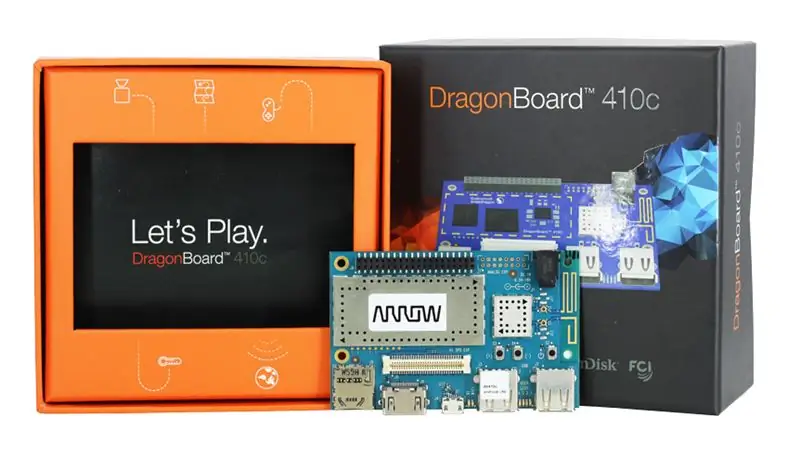
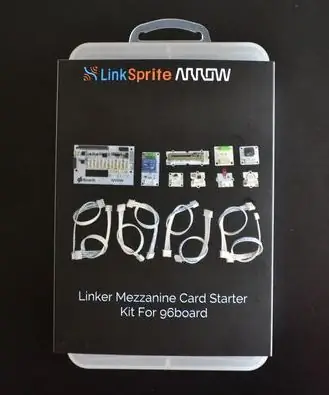

- Dragonboard 410C;
- Placa de expansión Linker Base Mezzanine Card;
- Sensor de temperatura - Temperatura del enlazador;
- Botão - Sensor táctil;
- Botão - Botón del vinculador;
- Led - Led Linker;
- Relé - Linker Relay;
Paso 2: Conexiones

-
Conectar o sensor de temperatura en la entrada analógica ADC2;
Leitura da temperatura interna da geladeira;
-
Conectar o relé (Linker Relay) na saída digital D2;
Este relé será una respuesta por acionar o compresor da geladeira para refrigerar a câmara;
-
Conectar o led (Linker Led) na saída digital D3;
Esta saída será utilizada para simular a iluminação da geladeira;
-
Conectar o botão (botón del vinculador) en la entrada digital D1;
Este botão será utilizado como sensor de porta, indicando se a porta da geladeira está aberta ou fechada;
-
Conectar o botão (sensor táctil) en la entrada digital D4;
Esta entrada será usada como botão para acionamento da lâmpada da geladeira;
Paso 3: Programa
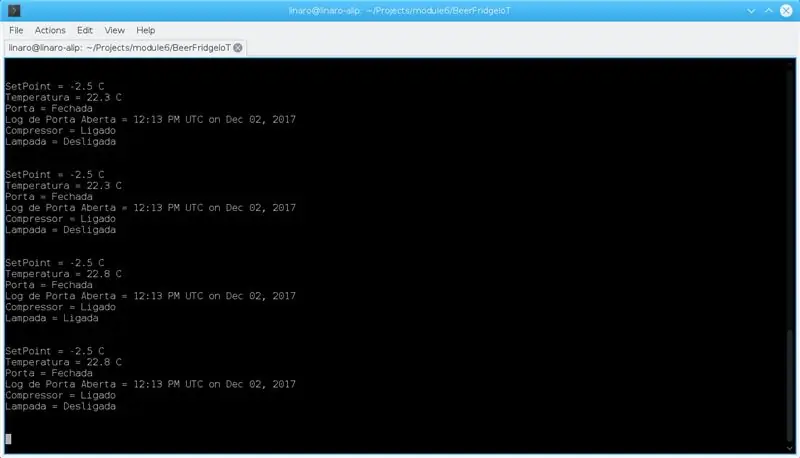
O programa de controle da Geladeira IoT foi desenvolvido em Python.
Para la instalación de Python e como bibliotecas adicionais en Dragonboard, siga las siguientes instrucciones:
-
Inicialmente abra o terminal e ejecute;
- sudo apt-get update
- sudo apt-get upgrade
- sudo apt-get dist-upgrade
-
Editor de texto:
- sudo apt-get install gedit
- sudo apt-get install python-pip
-
Biblioteca adicionais
- sudo apt-get install build-essential autoconf automake libtool-bin pkg-config python-dev
- sudo reiniciar
- LIBSOC
- clon de git
- cd libsoc sudo autoreconf -i sudo./configure --enable-python = 2 --enableboard = dragonboard410c --with-board-configs
- sudo hacer
- sudo hacer instalar
- sudo ldconfig / usr / local / lib
- sudo reiniciar
-
96Tableros
- clon de git
- Antes de instalar essa biblioteca es necesario verificar que su versión sea compatible con la versión de LIBSOC instalada previamente. No arquivo /home/linaro/96boardsGPIO/lib/gpio.c procura pela string LS_SHARE e sustituye por LS_GPIO_SHARED;
-
Após prossiga com a instalação:
- cd 96BoardsGPIO /
- sudo./autogen.sh
- sudo./configure
- sudo hacer
- sudo hacer instalar
- sudo ldconfig
-
SPIDEV
- Para acesso aos sensores analógico é utilizado o protocolo SPI. A instalação da biblioteca é explicada a seguir:
- clon de git
- cd py-spidev
- instalación de sudo python setup.py
- sudo ldconfig
- sudo reiniciar
- Será necesario incluir no arquivo sudo gedit /usr/local/etc/libsoc.conf a la siguiente definición GPIO-CS = 18
O código fuente principal está nombrado como BeerFridgeIoT.py. O código fonte dweet.py contém as funções necessárias para acesso ao portal dweet. Os dois arquivos devem estar na mesma pasta para ejecutar o programa.
Para ejecutar o programa utilizar o seguinte comando: sudo python BeerFridgeIoT.py
Paso 4: Nuvem
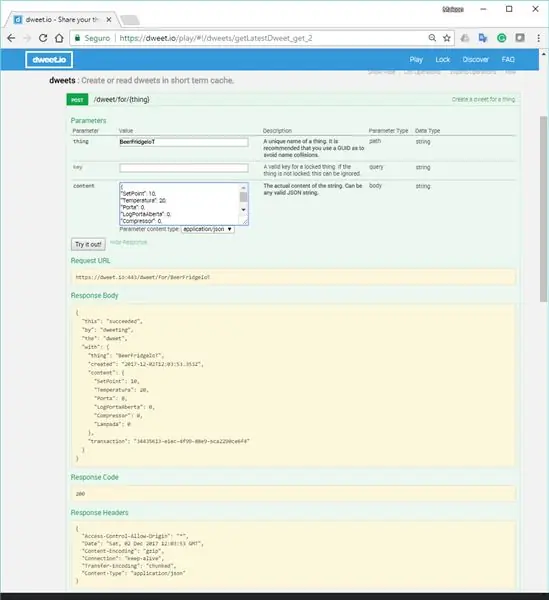
Para postagem na nuvem foi escolhido o portal Dweet.
Para testar una aplicación es necesario acceder al sitio www.dweet.io e clicar a "coisa".
Clique no botão Play e configure como segue:
Ningún artículo POST / dweet / for / {thing}
Cosa:
CervezaNeveraIoT
Contenido:
{
"Punto de ajuste": 10, "Temperatura": 20, "Porta": 0, "LogPortaAberta": 0, "Compresor": 0, "Lampada": 0
}
Paso 5: Aplicativo
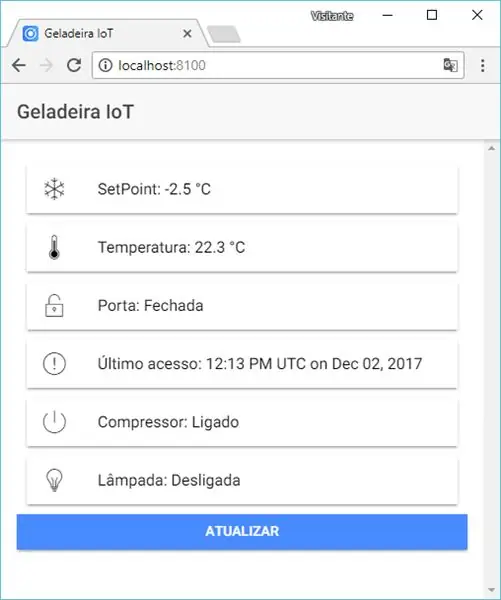
O aplicativo foi desenvolvido em uma plataforma híbrida utilizando o Ionic Framework.
Uma aplicación móvil nativa é aquela desenvolvida com como linguagens padrão da SDK do dispositivo. No caso de Android o Java e no caso de iOS o Objective-C, e mais recientemente o Swift. Já uma app híbrida é aquela que é toda desenvolvida com html, css e javascript e que mesmo assim pode ser empacotada y distribuída en tiendas de aplicaciones como uma app nativa. El desenvolvimento híbrido consiste en utilizar html, css y javascript para una construcción de una aplicación móvil que depois estará instalada y ejecutada en el mesmo modo de una aplicación nativa. Isso só é possível pois, assim que a app é aberta pelo usuário, todo esse código roda dentro de algo chamado webview.
A partir del aplicativo é possível visualizar as principais informações da geladeira, como por exemplo, temperatura corrente, se a porta está fechada ou aberta e a última vez que a geladeira foi acessada.
Paso 6: Referências
github.com/carlosmourajunior/
developer.qualcomm.com/hardware/dragonboar…
linksprite.com/wiki/index.php5?title=Linker…
www.inatel.br/ead/iot
Recomendado:
Detección de objetos con Dragonboard 410c o 820c mediante OpenCV y Tensorflow: 4 pasos

Detección de objetos con Dragonboard 410c u 820c con OpenCV y Tensorflow: este instructivo describe cómo instalar OpenCV, Tensorflow y los marcos de aprendizaje automático para Python 3.5 para ejecutar la aplicación de detección de objetos
Instalando E Configurando Um Cluster Kubernetes con DragonBoard 410c: 4 pasos

Instalando E Configurando Um Cluster Kubernetes Com a DragonBoard 410c: A Dragonboard 410c é uma placa muito versátil. Ela possui um processador de 1.2Ghz de quatro núcleos (32 y 64 bocados) e possui Bluetooth, Wifi e GPS um bordo, além de duas portas USB para uma saída e uma saída HDMI.Como coleções mais integradas pod
Cómo interactuar con Alexa con Dragonboard-410c: 5 pasos

Cómo interactuar con Alexa con Dragonboard-410c: con este tutorial aprenderá cómo incrustar Alexa en Dragonboard-410c. Antes de comenzar, le presentamos algunas cosas que necesita: Servicio de voz de Alexa (AVS): permite hablar con sus dispositivos, podrá acceder a alexa th
Simulación inteligente de semáforo con DragonBoard 410c: 7 pasos (con imágenes)

Simulación Inteligente de Semáforo con DragonBoard 410c: | MATERIALES: MDF 1.20 Mts. x 1.20 Mts. 8 LEDs: · 2 verdes y middot; 2 Amarillo y middot; 2 rojos y middot; 2 BlancosUna pieza de cartón. Tablero de Dragón 410c Cuchilla Alambres Pistola de Silicona de Silicona Coche de JugueteProtoboardPulse el botón Infrarrojos
IoT - Smart Home - EaD INATEL: 10 pasos

IoT - Smart Home - EaD INATEL: Projeto Smart HomeEsse Tutorial vai mostrar os passos para implementa ç ã o de uma solution ç ã o Smart Home contendo servi ç o na nuvem dweet.io, utiliza ç ã o de cinco atuadores e sensores do kit Linker Mezzanine
